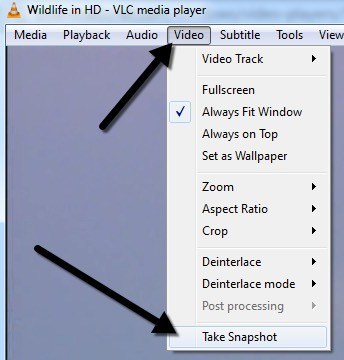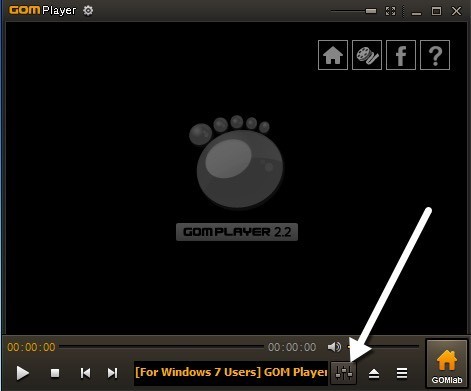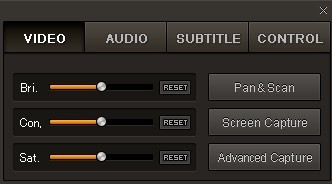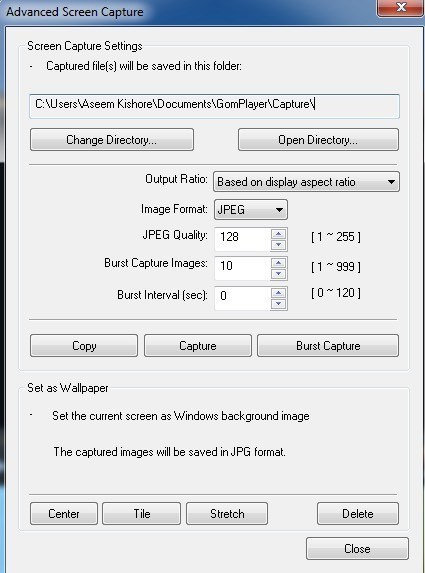Sie sehen einen DVD-Film auf Ihrem Computer oder ein Video, das Sie von Ihrer Kamera heruntergeladen haben, und möchten, dass Sie ein bestimmtes Bild als Standbild aufnehmen können? Standardmäßig unter Windows haben Sie nur die Möglichkeit, PrintScreen zu verwenden oder die Tastenkombination STRG + I in Windows Media Player 9 und 10 zu verwenden.
Diese Methoden sind in Ordnung, aber sie sind nicht wirklich sehr genau und ab Windows Media Player 11 funktioniert die Methode STRG + Inicht einmal! Aber keine Sorge, es gibt noch eine andere Möglichkeit, einen Videoframe zu erfassen und ihn mithilfe von Drittanbieterprogrammen in ein Standbild zu konvertieren.
VLC Media Player
VLC Media Player ist wahrscheinlich der beliebteste Media Player für Windows in Bezug auf Downloads. Es wird regelmäßig mit neuen Funktionen und Codecs aktualisiert und unterstützt 64-Bit-Versionen von Windows. Eine kleine Funktion des Programms besteht darin, während der Wiedergabe oder im Pausemodus einen Schnappschuss eines Videos aufzunehmen. Abgesehen von der Erstellung eines Snapshots gibt es nicht viel mehr für das Feature.
Klicken Sie einfach auf Videound Klicken Sie dann auf Take Snapshot. Wenn Sie nur ein paar Standbilder aus einem Video oder einer DVD benötigen, ist VLC perfekt. Wenn Sie mehr Optionen wünschen, dann würde ich GOM Player als Alternative vorschlagen.
Classic Media Player
Einer meiner liebsten Media Player ist der Klassischer Medienspieler. Weißt du, der, der aus den Tagen von Windows XP aussieht? Lass dich jedoch nicht täuschen, denn es ist ein sehr vielseitiger Media Player. Es ist kostenlos, leicht und anpassbar, falls Sie größere Bedürfnisse haben. Wie auch immer, es hat auch eine einfache Option, um den aktuellen Frame als Standbild zu speichern. Klicken Sie einfach auf Dateiund dann auf Bild speichern.
GOM Player
4ist ein sehr nützlicher Audio- und Video-Player, der viele der beliebtesten Codecs enthält. GOM Player enthält viele Codecs (XviD, DivX, FLV1, AC3, OGG, MP4, H263 und mehr), sodass Sie die meisten Videos ansehen können, ohne separate Codecs installieren zu müssen. GOM Player kann auch defekte AVI-Dateien oder AVI-Dateien abspielen, die noch nicht vollständig heruntergeladen wurden. Wenn Sie also eine AVI-Datei haben, von der Sie nur einen Teil davon herunterladen können, können Sie mit GOM Player den heruntergeladenen Teil anzeigen.
Eine weitere coole Funktion von GOM-Player ist, dass er eingebaut ist Screenshot-Dienstprogramm, mit dem Sie Standbilder des gerade wiedergegebenen Videos aufnehmen können. Es gibt auch ein paar andere Programme, mit denen Sie dasselbe machen können, aber GOM-Player ist cooler, weil es eine Burst Capture-Funktion enthält, mit der Sie fortlaufende Screenshots von bis zu 999 Standbildern machen können!
Sobald Sie den GOM Media Player heruntergeladen und installiert haben, können Sie Frames eines Videos aufnehmen, indem Sie unten auf das Symbol Systemsteuerungklicken rechts (das mit dem Schieberegler).
Sie können entweder auf Bildschirmaufnahmeklicken, um mit der Aufnahme zu beginnen die Standardeinstellungen oder Sie können auf Erweiterte Erfassungklicken und sie nach Ihren Wünschen konfigurieren.
Sie können das Zielverzeichnis für die Standbilder, das Bildformat (JPEG oder BMP), die Qualität des JPEGs, die Serienaufnahmen (Anzahl von Bildern, die Sie erfassen möchten, und das Burst-Intervall in Sekunden. Sie können das aktuelle Bild auch schnell als Windows-Hintergrund festlegen.
Wenn das Video zu dunkel oder zu hell ist, können Sie die Helligkeit und den Kontrast anpassen, bevor Sie Ihre Bilder aufnehmen.
GOM Player und VLC Media Player sind ausgezeichnete Media Player mit einigen wirklich nützlichen erweiterten Funktionen. Auf jeden Fall lohnt sich ein Blick auf die Standard-DVD-Wiedergabe-Software, die Sie nach dem Kauf auf Ihrem Computer bekommen.
Mit ein paar anderen Programmen können Sie Screenshots von Videos aufnehmen und eins, das ich verwendet habe, ist Virtueller Dub. Da es mehr auf das Bearbeiten und Verarbeiten von Videodateien ausgerichtet ist, habe ich es oben nicht erwähnt. Wenn Sie weitere Vorschläge haben, lassen Sie es uns in den Kommentaren wissen. Viel Spaß!